Wie man DICOM-Bilder auf CD oder DVD brennt
SCHRITT 1 - Abschluss der Dcm Burner-Konfiguration
1. AETitle und Port einrichten.
Wählen Sie das Konfigurationsmenü, wählen Sie das Modul Einstellungen, wählen Sie die Option Allgemeine Option und geben Sie AETitle und Port ein. Klicken Sie dann auf die Schaltfläche Speichern. Standardmäßig ist AETitle Burner und Standard-Port ist 104.
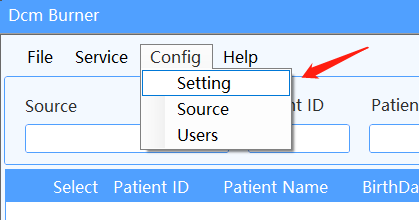
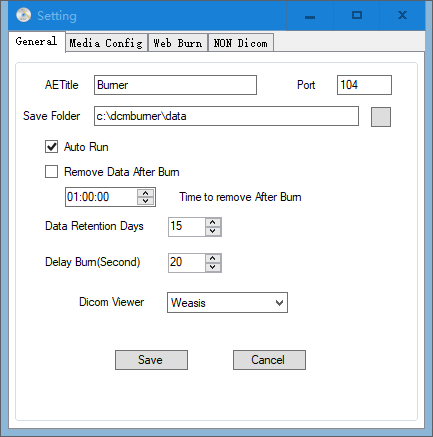
2. Brennermedien-Konfiguration
Wählen Sie das Konfigurationsmenü, wählen Sie das Modul Einstellungen, wählen Sie die Option Medienkonfiguration und wählen Sie das Medienziel für EPSON CD oder EPSON DVD als Standardbrennmedium.
Wählen Sie den Pfad des Job-Ordners, in dem die Brenn-Jobdaten gespeichert werden sollen.
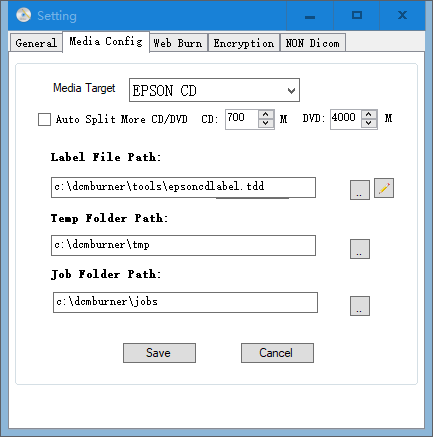
Hinweis: Der Pfad des Job-Ordners muss mit dem Überwachungsordner Epson TDBridge übereinstimmen, standardmäßig ist dies C:\dcmburner\jobs
SCHRITT 2 - Einstellungen des Epson Disc Roboters
DcmBurner Epson Disc Roboter-Einstellungen
SCHRITT 3 - Quellenkonfiguration
1. PACS-Quelle hinzufügen
Am Beispiel von dcm4chee-arc. Wählen Sie das Konfigurationsmenü der DcmBurner-Software, wählen Sie Quelle.
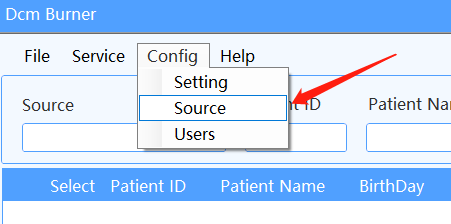
Klicken Sie auf Quelle hinzufügen. Geben Sie die IP-Adresse, AETitle und die Portnummer des Computers ein, auf dem dcm4chee-arc installiert ist. Nach dem Hinzufügen können Sie die Ping-Schaltfläche verwenden, um zu testen, ob die Kommunikation normal funktioniert, dann klicken Sie auf OK, um zu speichern.
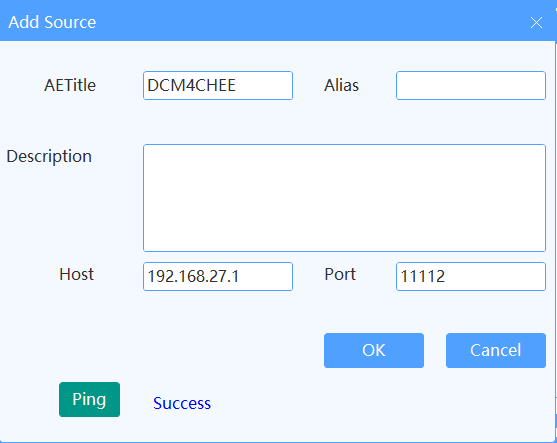
2. IP, AETitle und Port von Dcm Burner in PACS oder Modalität hinzufügen
Am Beispiel von dcm4chee-arc.
Öffnen Sie das Web-Kontrollfeld von dcm4chee-arc, wählen Sie Konfiguration im linken Menü und dann die Option AE-Liste.
Klicken Sie auf Neues AET, um Einstellungen zu erstellen. Geben Sie die IP-Adresse des Computers ein, auf dem Dcm Burner installiert ist.
Passen Sie diese Einstellungen basierend auf den tatsächlichen Werten in Dcm Burner an. Nach dem Hinzufügen speichern Sie die Einstellungen.
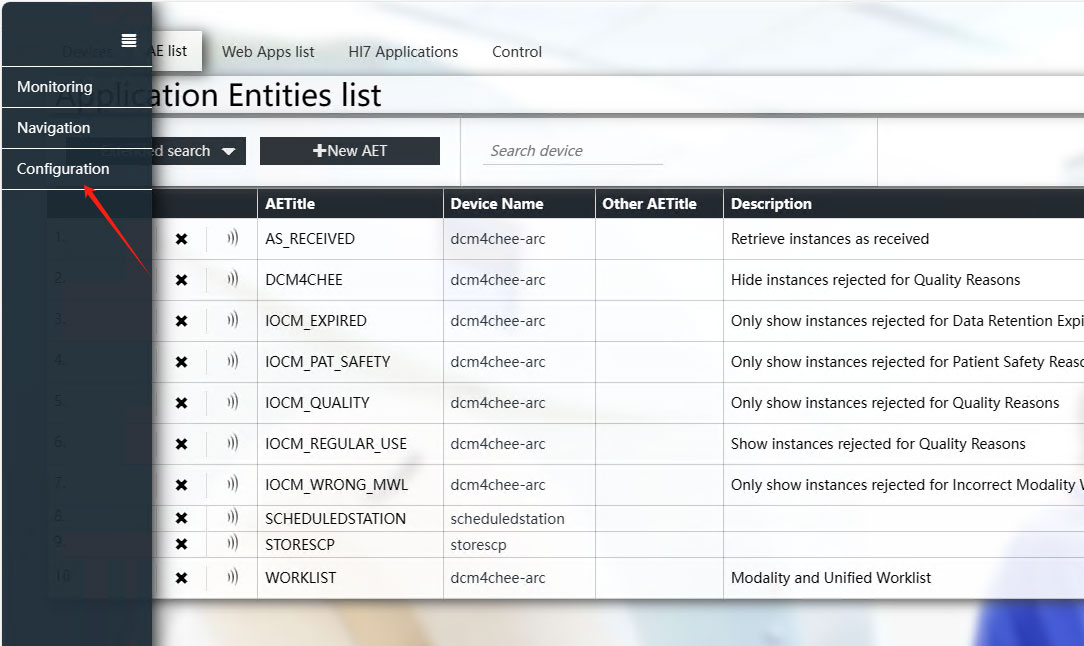
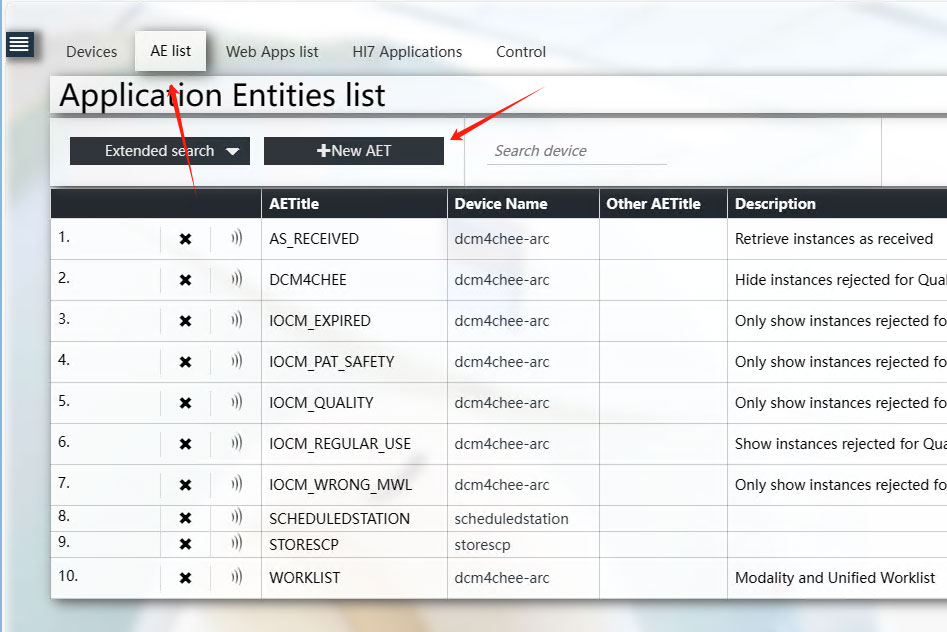
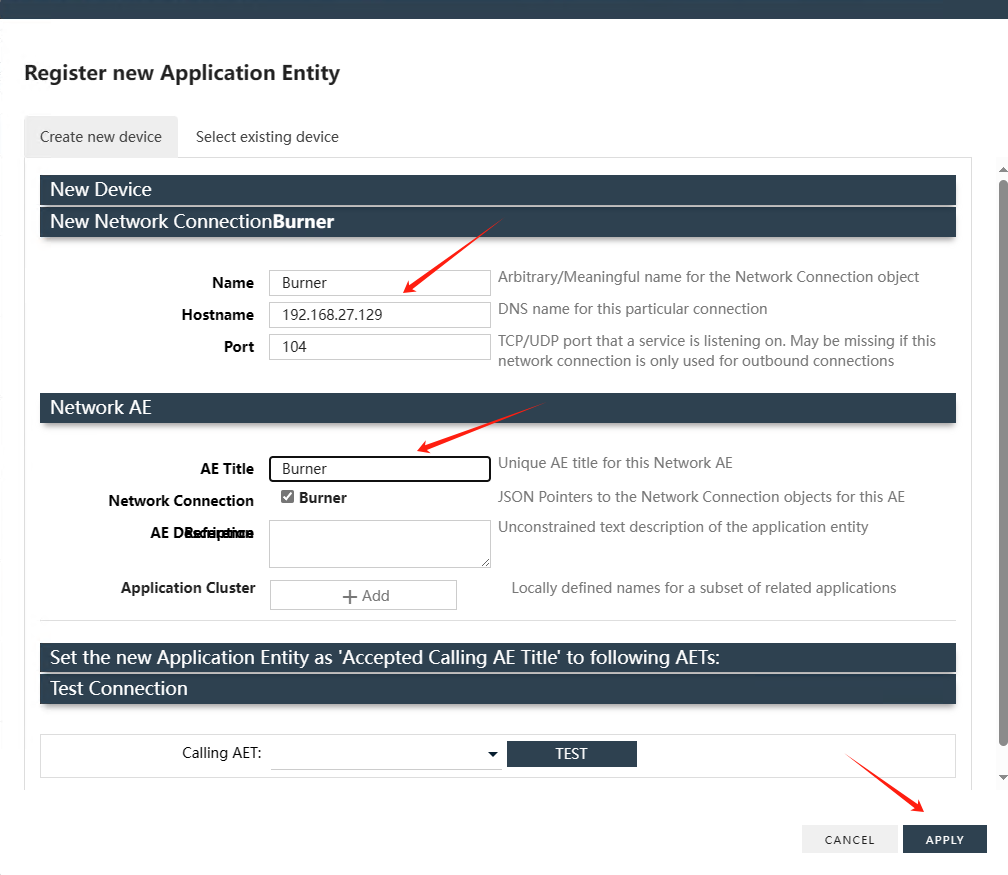
Wenn Sie ein anderes PACS-System verwenden, passen Sie den AE-Titel an oder setzen Sie die CStore SCP-Informationen entsprechend Dcm Burner ein.
SCHRITT 4 - Abfrage und Brennen
1. Kehren Sie zur Hauptoberfläche von Dcm Burner zurück. Wählen Sie im Quellen-Dropdown-Menü das neu hinzugefügte DCM4CHEE aus.
Das Studiendatum ist das heutige Datum. Um nach anderen Daten zu suchen, wählen Sie aus dem Dropdown-Menü oder wählen Sie Beliebiger Tag, um alle Daten zu durchsuchen.
Nachdem Sie die Suchkriterien festgelegt haben, klicken Sie auf die Schaltfläche Suchen.
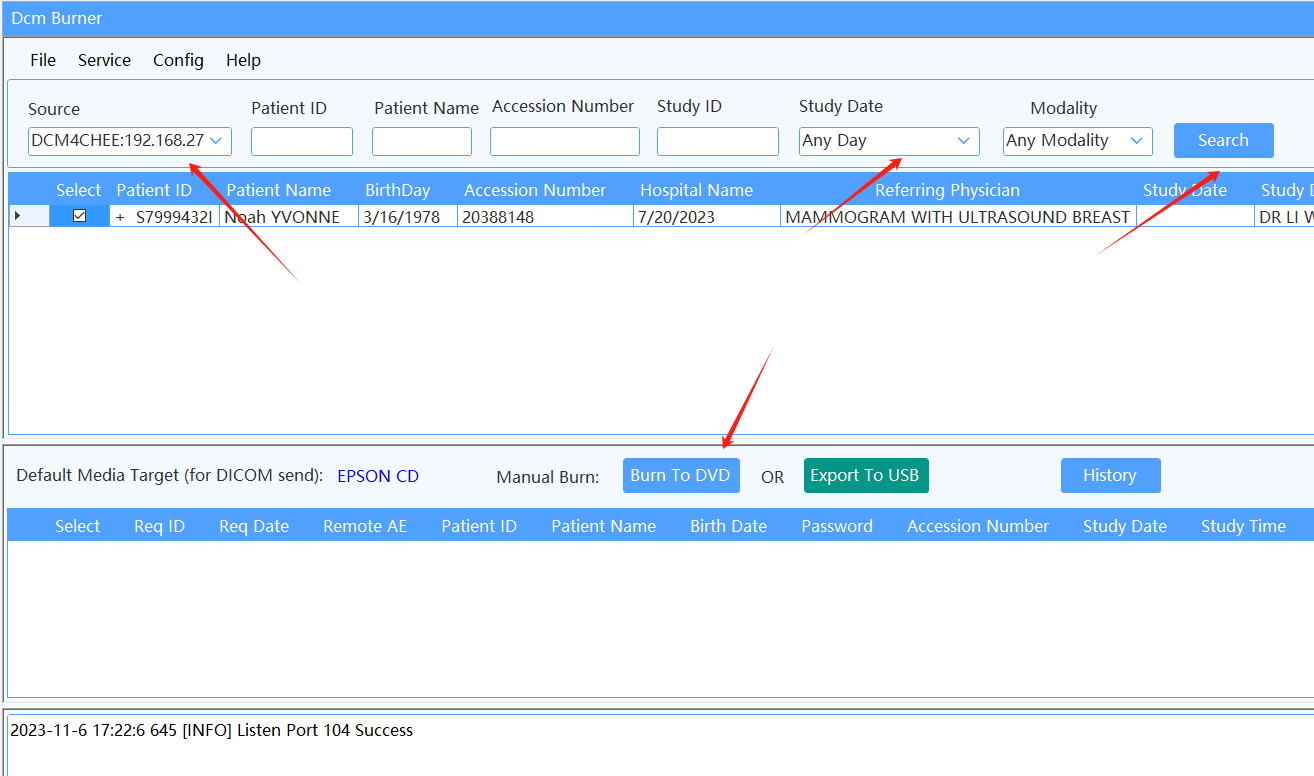
2. Wählen Sie die Studienreihe, die Sie brennen möchten, und klicken Sie dann auf die Schaltfläche Auf DVD brennen.
Ein Bestätigungsbildschirm erscheint und nach der Bestätigung beginnt die Verarbeitung der Aufgabe.
Der Status der Aufgabe ändert sich zu IN BEARBEITUNG. Sobald die Aufgabe verarbeitet wurde, erkennt EPSON automatisch die neue Aufgabe und beginnt mit dem Brennen.
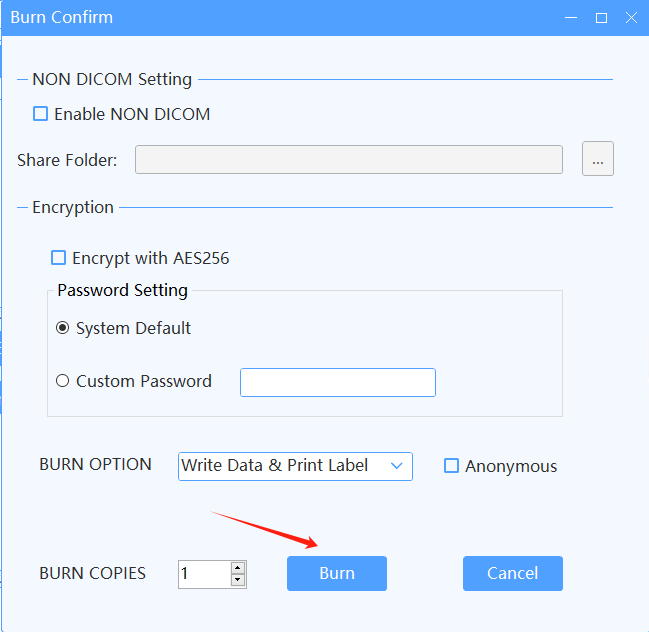
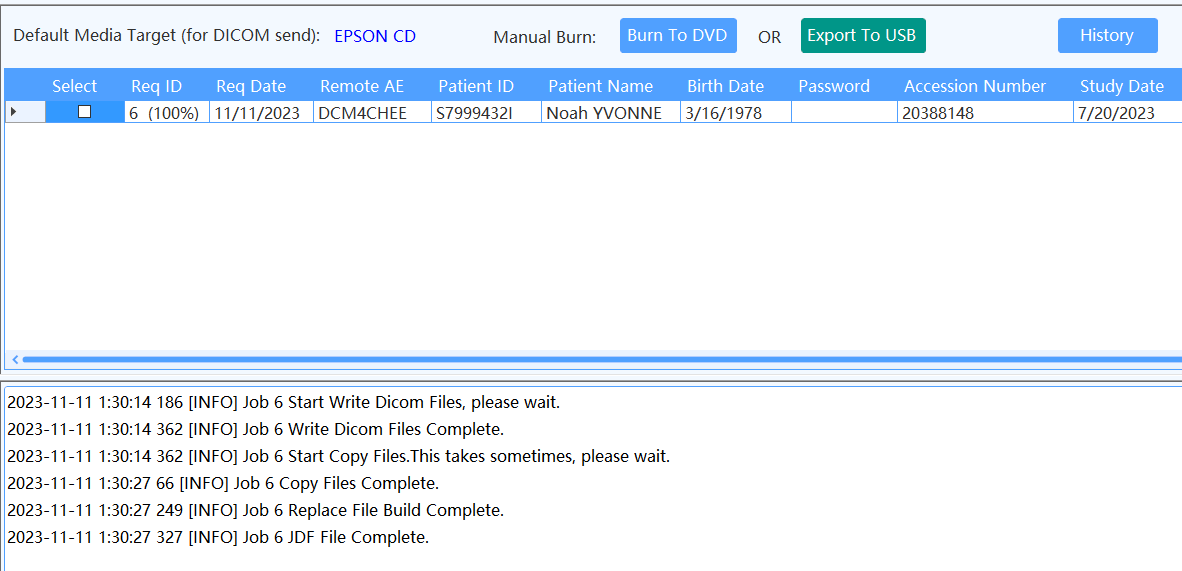
Wenn das Brennen nicht stattfindet, überprüfen Sie bitte, ob der Pfad des Job-Ordners im Einstellungsdialog unter Medienkonfiguration mit dem Überwachungsordner in EPSON TD Bridge übereinstimmt.